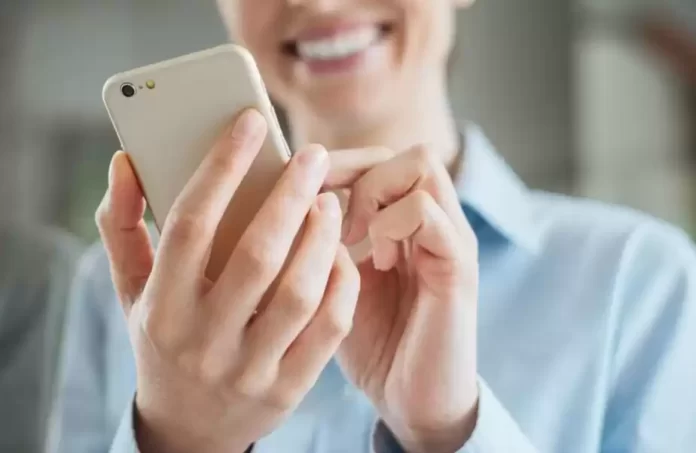Последнее обновление 05.04.2024 — Герман Наумов
Один из ваших AirPods внезапно перестал работать? Прежде чем предположить, что это аппаратная проблема, и обратиться в Apple для ремонта или замены AirPod, выполните следующие простые действия по устранению неполадок, поскольку они часто могут быстро решить проблему.
1. Проверьте аккумулятор AirPods.
Возможно, один из ваших AirPods перестал работать из-за разряда аккумулятора. У каждого AirPod есть собственный заряд аккумулятора, и когда он разрядится, этот конкретный AirPod перестанет работать. Вам придется проверить уровень заряда батареи каждого AirPod, чтобы убедиться, что проблема в этом.
Положите оба AirPods обратно в чехол для зарядки и дайте им зарядиться в течение как минимум 30–60 секунд или до нескольких минут. Затем откройте чехол и поднесите его к iPhone, чтобы увидеть всплывающее окно с аккумулятором. Или, открыв чехол, используйте приложение «Настройки», чтобы просмотреть уровень заряда батареи AirPods.
Помните, что в чехле AirPods также есть собственный аккумулятор. Чтобы это работало, убедитесь, что чехол AirPods также полностью заряжен.
2. Перезагрузите подключенное устройство.
После того, как вы проверили уровень заряда батареи ваших AirPods и убедились, что они заряжены, пришло время перезагрузить устройство, с которым вы используете AirPods.
Возможно, возникла проблема с подключенным устройством, например компьютером или смартфоном, из-за которой один из ваших AirPods отключается. В этом случае перезагрузка может быть всем, что вам нужно, чтобы исправить неработающий AirPod.
Перезагрузите свой iPhone, компьютер с Windows, устройство Android или Mac — независимо от того, что вы используете с AirPods. После включения вашего устройства и включения Bluetooth проверьте, правильно ли подключаются и работают ли оба ваших AirPods.
3. Настройте баланс звука на своих устройствах.
Большинство устройств позволяют устанавливать уровень громкости для каждого AirPod индивидуально. Если вы или кто-то другой настроил эту настройку и направил звук только на один из AirPods, возможно, именно поэтому вы не слышите звук из другого. Возможно, именно поэтому один AirPod звучит громче другого, когда они оба работают.
Чтобы настроить баланс звука AirPods на iPhone, перейдите в «Настройки» > «Специальные возможности» и прокрутите вниз, пока не увидите раздел «Слух». Вы увидите ползунок с буквами L слева и R справа. Отрегулируйте этот ползунок так, чтобы маркер находился посередине. Это гарантирует, что оба ваших AirPods будут воспроизводить звук на одинаковой громкости.
Чтобы настроить баланс звука AirPods на Android, откройте приложение «Настройки» и найдите «Универсальный доступ». Откройте этот раздел и найдите ползунок баланса звука. Убедитесь, что индикатор находится в середине ползунка, чтобы левый и правый AirPods имели одинаковый уровень звука.
На Mac вы можете настроить баланс звука AirPods, открыв «Системные настройки» > «Звук» и выбрав вкладку «Вывод». Затем убедитесь, что ваши AirPods выбраны, и установите ползунок «Баланс» в среднее положение.
Вы можете настроить баланс звука AirPods в Windows 11, открыв «Настройки» > «Система» > «Звук». Затем выберите свои AirPods из списка устройств вывода и отрегулируйте ползунки «Левый канал» и «Правый канал», чтобы они были равны.
4. Попробуйте свои AirPods с другими устройствами
Не всегда с вашими AirPods возникают проблемы. Иногда один из ваших AirPods перестает работать из-за проблемы со смартфоном или компьютером.
В этом случае попробуйте использовать AirPods с другими устройствами и посмотрите, слышите ли вы звук на обоих AirPods.
Если оба AirPods отлично работают на любом другом устройстве, вы знаете, что проблема связана с вашим основным устройством, и вместо этого вам нужно ее исправить. Прочтите наше руководство по устранению неполадок AirPods для вашего конкретного устройства, чтобы узнать, может ли одно из предложенных исправлений решить вашу проблему.
5. Забудьте о AirPods со своих устройств.
Один из лучших способов решить проблемы с устройствами Bluetooth — забыть их на телефоне или другом устройстве, а затем повторно выполнить их сопряжение. Это позволит вашему устройству установить новое соединение Bluetooth.
Чтобы забыть AirPods на iPhone, откройте приложение «Настройки» и нажмите «Bluetooth». Найдите свои AirPods в списке и коснитесь значка «Информация» (i) рядом с ними. Затем нажмите «Забыть это устройство».
Чтобы забыть AirPods на Android, откройте «Настройки» > «Bluetooth». В разделе «Сопряженные устройства» коснитесь значка шестеренки рядом с названием ваших AirPods, а затем выберите «Отсоединить» или «Забыть», в зависимости от вашего устройства.
Чтобы забыть AirPods на Mac, щелкните значок Центра управления в строке меню и выберите Bluetooth > Настройки Bluetooth. Откроется приложение «Системные настройки». Нажмите значок «Информация» (i) рядом с вашими AirPods и выберите «Забыть это устройство».
Чтобы забыть AirPods в Windows, нажмите «Пуск» > «Настройки» > «Bluetooth и устройства». Затем нажмите «Устройства» и найдите свои AirPods в списке. Нажмите на три точки рядом с их именем и выберите «Удалить устройство».
После отключения вам необходимо повторно подключить AirPods к устройству. Затем проверьте, работают ли оба ваших AirPods.
6. Сбросьте настройки AirPods к заводским настройкам.
Если ваши AirPods по-прежнему не работают после их отключения и повторного подключения, попробуйте сбросить их настройки до заводских. После отключения пары поместите AirPods в чехол для зарядки, но не закрывайте крышку.
Нажмите и удерживайте кнопку настройки на задней стороне чехла для зарядки AirPods в течение 15 секунд, пока индикатор на передней панели не начнет мигать желтым и белым. Затем отпустите кнопку и, открыв крышку, поднесите чехол AirPods к iPhone.
Ваш iPhone предложит вам их настроить. Если вы используете другое устройство, выполните стандартные действия по настройке Bluetooth.
7. Сбросьте настройки сети вашего телефона.
Настройки сети вашего телефона определяют, как он подключается к различным другим устройствам. Стоит вернуться к настройкам по умолчанию, чтобы посмотреть, исправит ли это неработающий AirPod.
После сброса настроек вы сможете вручную перенастроить их на своих устройствах. Вам также потребуется повторно подключиться к сетям Wi-Fi вручную после сброса настроек сети.
Чтобы сбросить настройки сети на вашем iPhone, перейдите в «Настройки» > «Основные» > «Перенос или сброс iPhone» > «Сброс» и выберите «Сбросить настройки сети».
Чтобы сбросить настройки сети на устройстве Android, откройте «Настройки» > «Система» и нажмите «Сбросить параметры». Затем нажмите «Сбросить Wi-Fi, мобильный телефон и Bluetooth» и подтвердите свой выбор, нажав «Сбросить настройки». Обратите внимание, что точные шаги могут незначительно отличаться в зависимости от вашего устройства Android.
Если вы слышите звук только с одного из ваших AirPods, используйте методы, описанные выше, и посмотрите, сможете ли вы снова заставить неисправный AirPod работать правильно. Если проблема связана с неправильно настроенными настройками или ошибкой программного обеспечения, в большинстве случаев вы сможете ее исправить.
Если ваш левый или правый AirPod по-прежнему не работает даже после выполнения описанных выше действий, возможно, неисправно оборудование вашего AirPod. Лучше всего обратиться в службу поддержки Apple за дополнительной помощью или заказать замену AirPod.